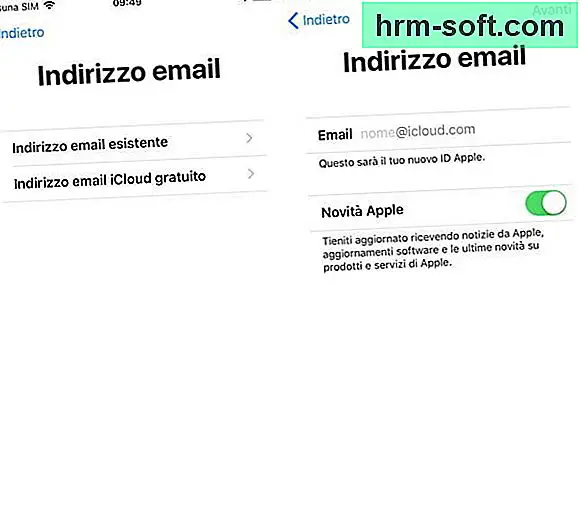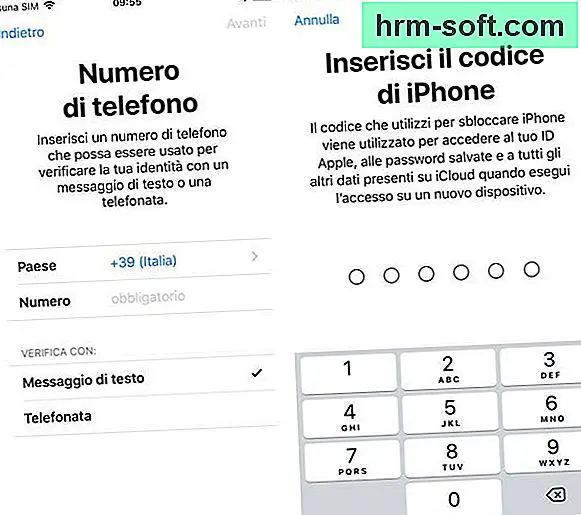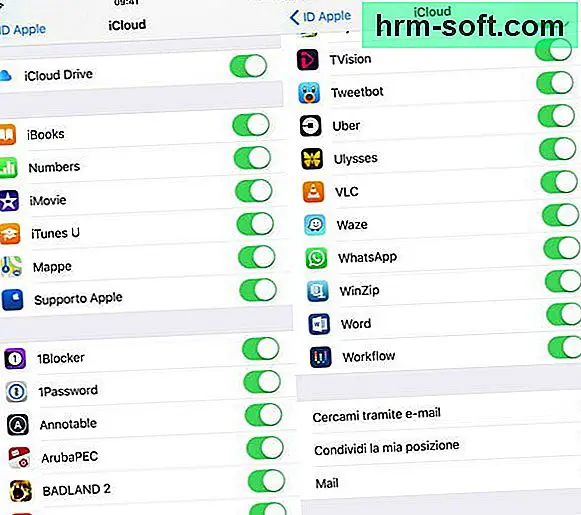Usar una iPhone sin aprovechar los servicios que ofrece la plataforma iCloud significa perderse gran parte de la experiencia de usuario diseñada por Apple para sus dispositivos portátiles (y no solo esos). Sin iCloud, de hecho, no es posible sincronizar datos de aplicaciones, calendarios, contactos y correo con otros dispositivos; no es posible utilizar servicios como la biblioteca de fotos de iCloud y la biblioteca de música de iCloud que permiten, respectivamente, almacenar fotos, videos y música en un espacio en línea; no puedes hacer copias de seguridad de aplicaciones, como WhatsApp, que requieren acceso a iCloud para guardar una copia de seguridad de tus datos y no puedes aprovechar el servicio antirrobo "Encuentra mi iPhone", del cual te hablé abundantemente en mi tutorial en cómo encontrar un iPhone perdido.
En resumen: si compraste un iPhone y, en parte por pereza, en parte por desconocimiento del potencial de iCloud, lo estás usando con iCloud desactivado, arréglalo de inmediato y descúbrelo. cómo activar iCloud en iPhone gracias a la información que estoy a punto de darte. Te aseguro que no te arrepentirás. Al final del tutorial te encontrarás con un smartphone mucho más completo y, sobre todo, más interconectado con el resto de tus dispositivos: ordenadores Windows, Mac, iPads y más.
¿Cómo se dice? ¿Tiene miedo de que habilitar iCloud en su iPhone active una suscripción paga? Que no cunda el pánico. La versión básica de iCloud, que ofrece 5GB de almacenamiento de datos, es totalmente gratuita. También hay planes pagos que le permiten obtener más espacio, pero hablaremos más sobre esto en breve. Por ahora, centrémonos en lo "básico" y veamos, juntos, cómo habilitar iCloud en iPhone.
cómo administrar las contraseñas para descubrir cómo crear una contraseña segura. Una vez que haya escrito su contraseña en los campos Contraseña es Confirmación, toca el botón Hacia adelante (arriba a la derecha) para continuar.
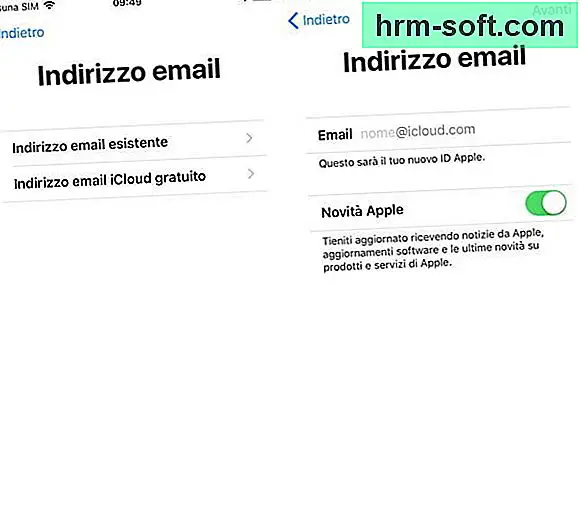
Ahora necesita proporcionar un número de teléfono útil para verificar su identidad enviando un mensaje de texto o recibir un llamada telefónica (puede elegir qué opción prefiere colocando la marca de verificación junto a una u otra). Entonces ve hacia adelante presionando el botón apropiado ubicado en la parte superior derecha y escriba el código de verificación que recibió por SMS o llamada telefónica.
¡Estamos casi alli! Ahora tienes que aceptar los términos de uso de iCloud, presionando primero el botón Acepto ubicado en la parte inferior derecha y luego en el mismo botón que aparece en el centro de la pantalla, y tienes que teclear el código de desbloqueo de su iPhone (que también se utiliza para acceder a los datos de iCloud cuando se activa el servicio en un nuevo dispositivo).
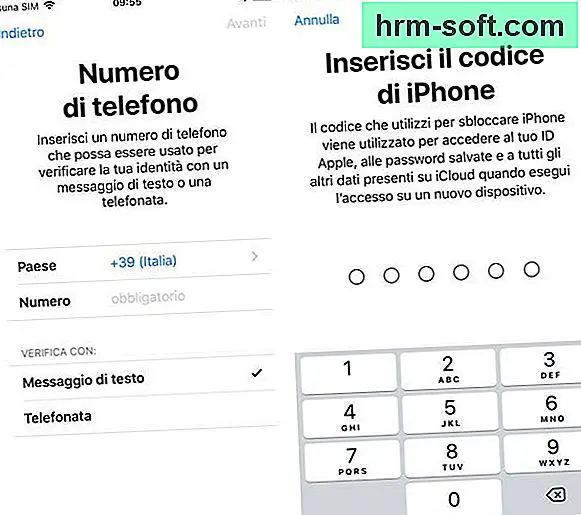
Después de ingresar el código, elija si fusionar Safari de datos y contactos en el iPhone a los sincronizados en iCloud (recomendado) o si rechazar y finalmente puedes decir que el procedimiento para crear tu cuenta de iCloud ha finalizado.
De forma predeterminada, el iPhone activará todas las opciones de sincronización de iCloud. Sin embargo, si lo desea, puede administrar todos los contenidos en su teléfono inteligente por separado y elegir cuáles sincronizar con iCloud y cuáles no: en el siguiente capítulo de este tutorial encontrará una buena explicación de cómo.
Nota: si está utilizando una versión de iOS anterior a la 10.3, para configurar su cuenta de iCloud debe ir al menú Configuración> iCloud.
cómo almacenar fotos en iCloud.
Correo - al activar esta opción, todas las configuraciones de sus cuentas de correo electrónico (configuradas en la aplicación Correo) se sincronizará con iCloud y, por lo tanto, con todos los dispositivos asociados a él.Contactos - es la opción que debes activar si quieres sincronizar la libreta de direcciones de tu iPhone con todos tus dispositivos Apple (y no solo). Si en el iPhone también ha configurado otras cuentas para administrar contactos (por ejemplo, Gmail), debe asegurarse de que Configuración> Contactos> Cuenta predeterminada hay seleccionado iCloudDe lo contrario, la libreta de direcciones se sincronizará con otros servicios y no con iCloud.Calendarios - te permite sincronizar los compromisos marcados en el calendario con todos los dispositivos asociados a la misma cuenta de iCloud. Si en el iPhone ha configurado una cuenta de Gmail o una cuenta relacionada con otro servicio para la gestión de calendarios, debe tener cuidado de guardar sus actividades en los calendarios de iCloud, de lo contrario la sincronización se realizará con los demás servicios.Recordatorio - le permite sincronizar los recordatorios de la aplicación Recordatorios con iCloud y, por lo tanto, encontrar sus compromisos en todos los dispositivos.Nota - Al habilitar esta opción, podrá sincronizar todas las notas de la aplicación Notas con iCloud. También en este caso, si en el iPhone ha configurado otro servicio para sincronizar notas (por ejemplo, Gmail), debe tener cuidado de elegir iCloud como contenedor de las notas al crear una nueva nota.Safari - le permite sincronizar los marcadores, el historial y otros datos de navegación de Safari con todos los dispositivos conectados a la misma cuenta de iCloud (iPad, Mac, etc.).Casa - sincronizar datos de domótica (HomeKit) con iCloud y luego con todos los dispositivos conectados a la misma cuenta de iCloud.Salud - sincronizar los datos de salud (pasos dados, calorías quemadas, frecuencia cardíaca, datos de medición de la presión arterial, etc.) con iCloud y, por lo tanto, con todos los dispositivos conectados a la misma cuenta de iCloud.Cartera - le permite sincronizar los datos de iOS Wallet en todos sus dispositivos. La billetera es la que contiene tarjetas de crédito y boletos. Te lo conté bastante en profundidad en mi tutorial sobre cómo funciona Apple Pay (el servicio de pago a domicilio de Apple).Centro de juegos - si está habilitada, esta opción le permite sincronizar todas las puntuaciones y otros datos de Game Center (es decir, datos del juego) con iCloud.Siri - le permite sincronizar los datos de Siri con iCloud.También asegúrese de que la palanca relativa a esté activa iCloud Drive, que es el servicio de almacenamiento en la nube en el que se guardan los datos de la aplicación y donde, si lo desea, puede almacenar sus archivos de forma similar a lo que ocurre con Dropbox (encontrándolos luego sincronizados en todos los dispositivos).
Después de activar iCloud Drive, puede elegir qué aplicaciones pueden sincronizar datos con la nube y cuáles no simplemente activando o desactivando las palancas ubicadas junto a sus nombres (en la parte inferior de la pantalla).
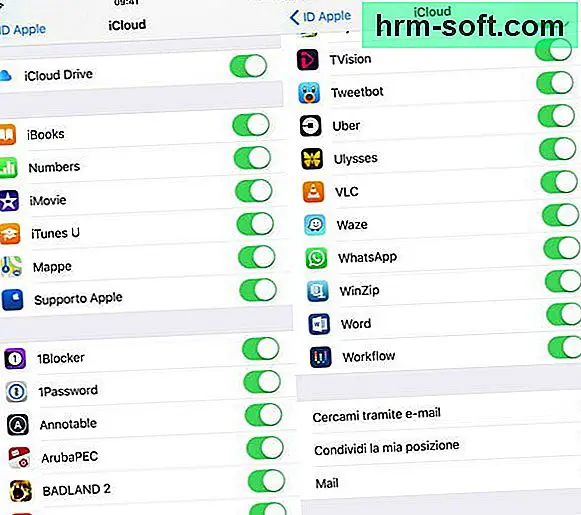
Nota: si está utilizando una versión de iOS anterior a la 10.3, para acceder a la configuración de iCloud debe ir al menú Configuración> iCloud y no debe presionar sobre su nombre.
cómo buscar iPhone.
Copia de seguridad de iCloud - es una función que te permite guardar datos, aplicaciones y configuraciones del iPhone en la nube, para que puedas restaurarlos "sobre la marcha" en caso de restaurar el dispositivo o comprar un nuevo iPhone. Puede activar la copia de seguridad de iCloud yendo al menú Configuración> [tu nombre]> iCloud> Copia de seguridad de iCloud y moviendo la palanca de la opción a ON Copia de seguridad de iCloud. Las copias de seguridad se realizarán automáticamente cuando el "iPhone por" esté conectado a una fuente de alimentación y esté conectado a una red Wi-Fi. Pulsando el botón Copia ahora también puede forzar la creación de una copia de seguridad instantánea. Para obtener más información sobre esto, consulte mi tutorial de copia de seguridad de iPhone.Llavero de iCloud - es un servicio que te permite guardar contraseñas y datos de tarjetas de crédito almacenados en Safari y sincronizarlos en todos tus dispositivos (de forma segura). Para activarlo, vaya a Configuración> [tu nombre]> iCloud> Llavero y activar la palanca para la opción Llavero de iCloud.Biblioteca de fotos de iCloud - Ya te he hablado de esto antes. Este es un excelente servicio que le permite almacenar fotos y videos de forma permanente en iCloud. Esto significa tener fotos y videos sincronizados en todos sus dispositivos con la posibilidad de acceder a ellos a través de la Web. Para activarlo, vaya a Configuración> [tu nombre]> iCloud> Fotos y active la palanca para la función Biblioteca de fotos de iCloud.Biblioteca de música de ICloud - es un servicio similar a la Fototeca, pero dedicado a la música. Te permite subir tus pistas de música favoritas a la nube y encontrarlas sincronizadas en todos los dispositivos. Es gratis, sin DRM y se integra perfectamente con Música de Apple, El servicio de transmisión de música de Apple. Tiene un límite máximo de 100.000 pistas. Para activarlo, vaya al menú Configuración> Música y active la palanca relativa a Biblioteca de música de ICloud.iBooks - esta es la aplicación para leer libros y archivos PDF en dispositivos Apple. Si activa su palanca en el menú de configuración de iCloud, puede sincronizar los libros electrónicos y los documentos que contiene en todos sus dispositivos. Para obtener más información sobre esto, lea mi tutorial sobre cómo guardar PDF en iPhone.cómo borrar iCloud.
Más info aquí.
Además, señalo que la suscripción está disponible Manzana uno que cuesta 14,95 euros / mes e incluye 50 GB de espacio en iCloud Drive, Música de Apple, Apple TV + y los juegos de Apple Arcade. Por 19,95 euros / mes existe la versión Familiar del mismo plan con 200 GB de espacio en iCloud Drive. Para activar Apple One, puede ir al menú Configuración> [tu nombre]> Suscripciones> Apple One de iOS
.
cómo restablecer el iPhone (necesitará la contraseña de ID de Apple configurada actualmente en el teléfono).